- 基本情報
- ガバナンス
- ソース管理
- CI/CD パイプライン
- フィード管理
- フィード管理
- Orchestrator のフィード
- UiPath のフィード
- カスタム フィード
- ツール
- ログ

Automation Ops ユーザー ガイド
Orchestrator のフィード
Orchestrator のテナント フィードとフォルダー フィードで利用可能なパッケージとバージョンを管理できます。以下が含まれます。
- テナントのライブラリ フィード (ライブラリのデプロイ オプション [テナント フィードのみ] または [ホスト フィードとテナント フィードの両方] のあるテナントの場合)
- テナントのパッケージ フィード
- フォルダーのパッケージ フィード (別のパッケージ フィードが設定されたフォルダーの場合)
フィードのリストを表示する
- Automation Cloud™ で、左側のナビゲーション バーから [Automation Ops ] に移動します。
- [フィードを管理] > [Orchestrator] の順に選択します。
既存の Orchestrator フィードのリストがページに表示されます。[ 更新] を選択すると、データを更新できます。更新は 15 分ごとに自動的にトリガーされ、データを再読み込みするように求められます。
すべての内部および外部 Orchestrator テナント フィードとフォルダー フィードが表示されます。Orchestrator に追加された外部フィードのうち、Automation Ops にカスタム フィードとしても追加されたものは、[カスタム] タブに表示されます。
フィードを管理する
-
Automation Cloud™ で Automation Ops に移動します。
-
[フィードを管理] > [Orchestrator] の順に選択します。
-
フィードのリストでフィードを選択するか、フィード名の右側でホバーして 編集 を選択します。
以下のタブを含むフィード ページが表示されます。
- パッケージ - フィード パッケージを管理するには、このタブを選択します。
- 詳細 - フィードの説明を表示および編集するには、このタブを選択します。
フィードのパッケージを管理する
- Automation Cloud™ で、左側のナビゲーション バーから [Automation Ops ] に移動します。
- [フィードを管理] > [Orchestrator] の順に選択します。
- フィードのリストで、フィードを選択します。
[ パッケージ] タブでは、フィードに追加されたパッケージのリストがページに表示されます。パッケージのリストをフィルター処理するには、ボックスを使用して名前で検索するか、パッケージ 1 つ以上のパッケージ タグでフィルター処理します。[ 更新] を選択すると、データを更新できます。
パッケージの管理方法については、以下を参照してください。
新しいパッケージを追加する
-
[ パッケージ ] タブを選択し、[ パッケージを追加] を選択します。
-
[ パッケージを追加 ] ダイアログで [ 参照] を選択し、NUPKG ファイル (最大 500 MB) を選択して [ 追加] を選択します。パッケージがフィードに追加されます。
-
他のバージョンのパッケージがフィードに既に存在する場合、パッケージは新しいバージョンとして追加されます。
-
同じパッケージ バージョンがフィードに既に存在する場合、新しいパッケージ バージョンによって既存のパッケージ バージョンが置き換えられます。
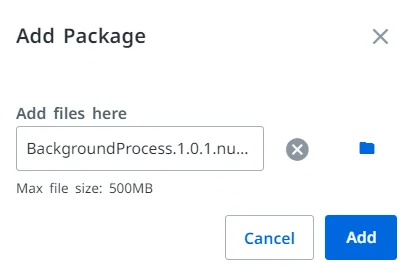
-
既存のパッケージに新しいバージョンを追加する
-
[ パッケージ ] タブを選択し、[ パッケージを追加] を選択します。
-
[ パッケージを追加 ] ダイアログで [ 参照] を選択し、NUPKG ファイル (最大 500 MB) を選択して [ 追加] を選択します。
新しいバージョンがパッケージに追加されます。同じパッケージ バージョンがフィードに既に存在する場合、新しいパッケージ バージョンによって既存のパッケージ バージョンが置き換えられます。
パッケージ バージョンを別のフィードにコピーする
フィード内の任意のパッケージ バージョンを、別の Orchestrator フィードまたはカスタム フィードにコピーできます。
-
[パッケージ] タブを選択し、パッケージを選択します。
-
バージョンのリストで、コピーするバージョン名の右側でホバーして その他 アイコンを選択し、 複製 を選択します。
-
[パッケージ バージョンを複製] ダイアログで、パッケージ バージョンをコピーするフィードを選択し、[複製] を選択します。
パッケージ バージョンが選択したフィードにコピーされます。
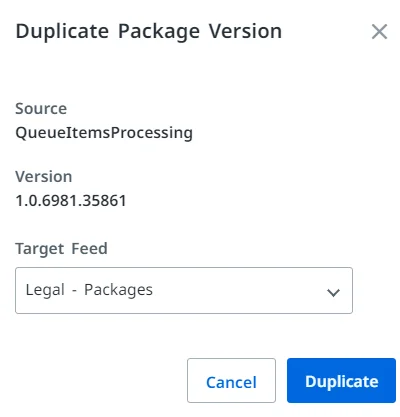
パッケージ バージョンを削除する
不要になったパッケージ バージョンを削除できます。パッケージ バージョンを削除する前に、そのバージョンを使用しているプロセスがないことを確認してください。
- [パッケージ] タブを選択し、パッケージを選択します。
- バージョンのリストで、削除するバージョンの右側にカーソルを合わせて [ その他 ] アイコンを選択し、[ 削除] を選択します。
- 確認ダイアログが表示されます。[ 削除 ] を選択して確定します。
パッケージ バージョンがフィードから削除されます。
パッケージ バージョンの詳細を表示する
[パッケージ] タブでパッケージを選択し、パッケージのバージョンを選択します。バージョン、説明、タグ、作成者、公開日、依存関係 (該当する場合)、ソース コードへのリンク、そして Automation Hub のアイデア (ある場合) が表示されます。

-
外部リンク アイコンを選択すると、[ソース管理] のランディング ページに移動します。
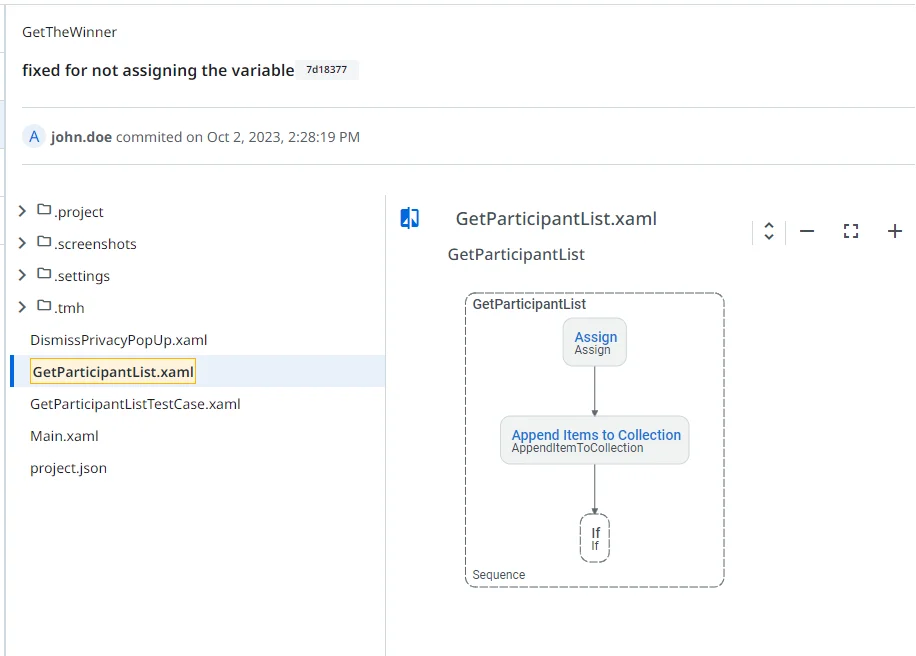
-
外部リンク アイコンを選択すると、Automation Hub のアイデア ページ内にあるパッケージのランディング ページに移動します。

フィードの説明を表示および編集する
[詳細] タブでは、Automation Ops にのみ表示されるフィードの説明を入力できます。